win7安全模式启动 win7系统进入安全模式的快捷键
win7安全模式启动,在使用Windows 7操作系统时,有时我们可能会遇到一些问题,例如系统崩溃、病毒感染等,这时进入安全模式可以帮助我们解决这些问题。安全模式是Windows系统提供的一种启动选项,它可以在系统出现故障时提供一个稳定的环境。为了方便快速进入安全模式,Windows 7也提供了一组快捷键。通过按下相应的组合键,我们可以轻松地进入安全模式,方便进行故障排除和修复工作。下面我们将详细介绍Windows 7系统进入安全模式的快捷键。
方法一:
在重启或者电脑开机的时候,进入Windows系统启动画面之前迅速按下“F8”键。就会出现启动菜单,有三个版本的安全模式可以选择,键盘方向键可以移动光标,回车键确定,相信这是知道的人最多的方法。
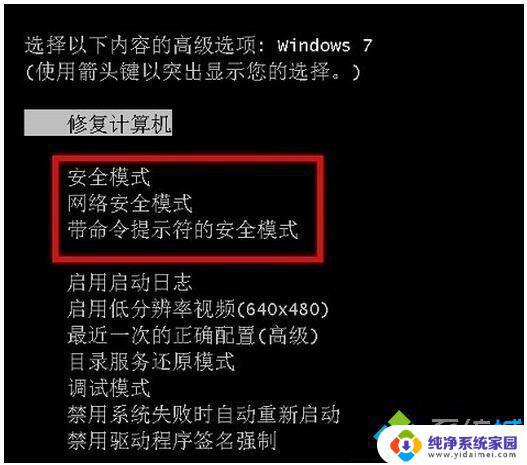
方法二:
和第一种方法一样在启动计算机的时候按住“CTRL”键不放,会出现启动菜单了。选项只有3个安全模式和正常启动,这个时候只需要选择其中一个“安全模式”按回车进入即可。

方法三:win7/win8/win8.1/win10均可用
1、首先在桌面按下“Win + R”打开“运行”窗口,输入“Msconfig”然后点击确定打开系统配置;
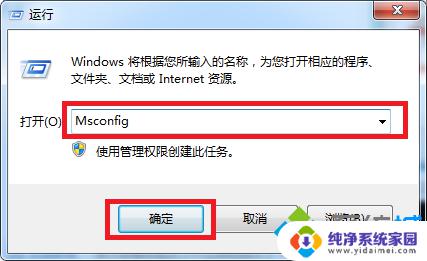
2、来到“系统配置”窗口后,切换大片“引导”选项卡,勾选“引导选项”下方的“安全引导”,然后发现下方灰色的选项变成可选状态了,不用管它直接点击确定即可;
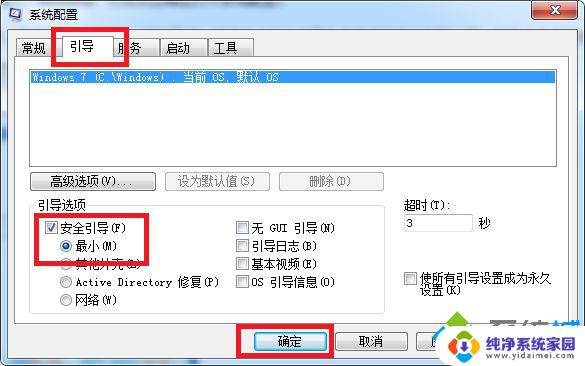
3、完后以上设置后,重启系统就会自动进去安全模式了。如果想要退出安全模式,只需在系统配置,把“安全引导”前面复选框内的勾给取消,点击确定再重启计算机即可。
以上就是Win7安全模式启动的全部内容,如果你遇到这种情况,根据我的操作来解决非常简单和快速,一步到位。
win7安全模式启动 win7系统进入安全模式的快捷键相关教程
- win7 进入安全模式 win7系统进入安全模式的快捷键
- win7旗舰版安全模式怎么进 win7系统进入安全模式的命令
- win7开机时怎么进入安全模式 win7安全模式进入步骤图解
- win7怎么进入安全系统 win7如何进入安全模式命令行
- win7进安全模式 win7安全模式进入方法
- win7进安全系统 win7如何进入安全模式命令行
- win7安全模式下激活 如何在安全模式下修复Win7电脑系统
- windows7如何进入安全模式修复电脑 怎样在win7电脑上进入安全模式修复系统
- windows7安全模式进不去 win7系统开机按f8无法进入安全模式的解决方法
- windows7安全模式如何修复电脑 Win7电脑安全模式下修复系统步骤
- win7怎么查看蓝牙设备 电脑如何确认是否有蓝牙功能
- 电脑windows7蓝牙在哪里打开 win7电脑蓝牙功能怎么开启
- windows 激活 win7 Windows7专业版系统永久激活教程
- windows7怎么设置自动登出 win7系统自动登录设置方法
- win7连11打印机 win7系统连接打印机步骤
- win7 0x0000007c Windows无法连接打印机错误0x0000007c解决步骤